Als Linux-gebruiker is toegang tot de root-terminal essentieel om taken op systeemniveau uit te voeren, zoals het installeren van nieuwe pakketten, het wijzigen van systeemconfiguraties of het updaten van het besturingssysteem. In dit artikel zullen we u helpen bij het openen van een rootterminal in Linux Mint, een populaire op Ubuntu gebaseerde Linux-distributie die een gebruiksvriendelijke desktopomgeving biedt.
Inleiding tot Root Terminal in Linux Mint
De root-terminal in Linux is een krachtige tool die de gebruiker volledige beheerdersrechten geeft. Root-terminal geeft gebruikers toegang om opdrachten uit te voeren en taken op systeemniveau uit te voeren die niet mogelijk zijn met gewone gebruikersrechten.
Volg de onderstaande stappen om de root-terminal te starten:
Stap 1 : Start de Terminal
De eerste stap bij het openen van een rootterminal is het starten van de hoofdterminal in uw systeem. Om de hoofdterminal te openen, klikt u op het terminalpictogram in het onderste paneel of door op de sneltoets te drukken Ctrl+Alt+T . De terminal wordt geopend in uw thuismap, de standaardlocatie waar u opdrachten kunt uitvoeren en scripts kunt uitvoeren.
Stap 2: Schakel over naar rootgebruiker
Om over te schakelen naar de rootgebruiker, moet u de zijn commando, wat staat voor 'verander gebruiker' . Voer onderstaande opdracht uit in terminal:
sudo zijn

U wordt gevraagd uw wachtwoord in te voeren. Voer het wachtwoord in en als het wachtwoord correct is, verandert de Terminal-prompt van uw gebruikersnaam in 'root@uwhostnaam' , waarmee wordt aangegeven dat u nu bent ingelogd als rootgebruiker.
Stap 3: Open Root-terminal
Om een root-terminal te openen, moet u de terminal uitvoeren als de root-gebruiker. Voer nu het gnome-commando uit in de terminal:
gnome-terminal
Deze opdracht start een nieuw terminalvenster als rootgebruiker. U zult merken dat de prompt in het nieuwe terminalvenster is 'root@uwhostnaam' , waarmee wordt aangegeven dat u zich nu in de rootterminal bevindt.
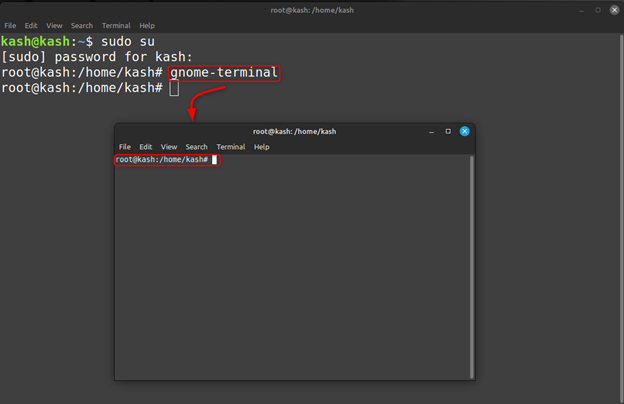
Stap 4: Root-terminal aanpassen
Nadat u de root-terminal hebt geopend, kunt u deze naar wens aanpassen. U kunt bijvoorbeeld het kleurenschema, de lettergrootte en de achtergrondafbeelding wijzigen. Om de terminal te wijzigen, klikt u met de rechtermuisknop en selecteert u “Voorkeuren” . Hierdoor wordt het venster Terminalvoorkeuren geopend, waar u wijzigingen kunt aanbrengen in het uiterlijk en gedrag van de rootterminal.
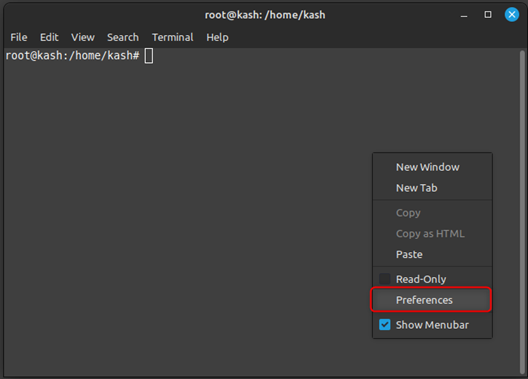
Het onderstaande venster wordt geopend waarin we de root-terminal kunnen wijzigen.
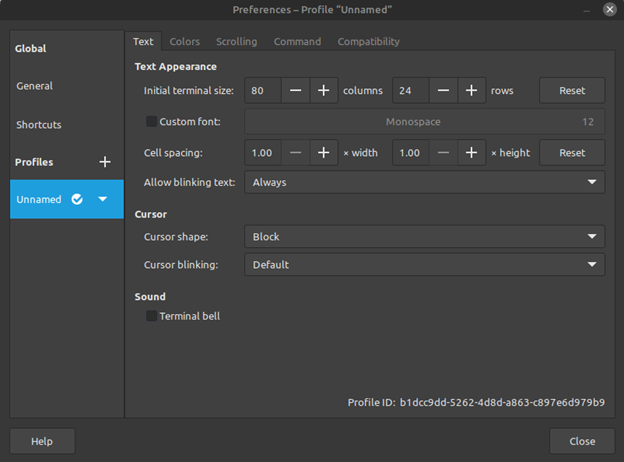
Conclusie
Het openen van een root-terminal in Linux Mint is een eenvoudige stap die kan worden uitgevoerd met behulp van de sudo su opdracht in Linux Mint. Het bovenstaande artikel begeleidt bij het openen van een terminal als rootgebruiker en legt uit hoe we deze kunnen wijzigen.